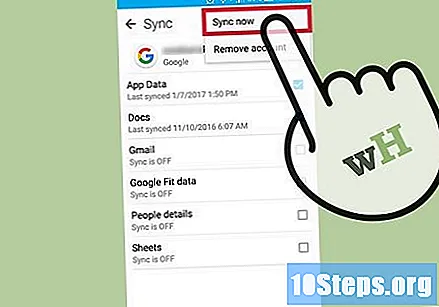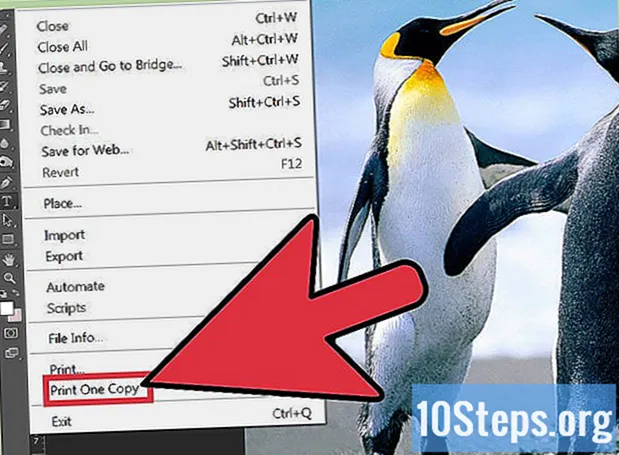Tác Giả:
Frank Hunt
Ngày Sáng TạO:
16 Hành Khúc 2021
CậP NhậT Ngày Tháng:
1 Có Thể 2024
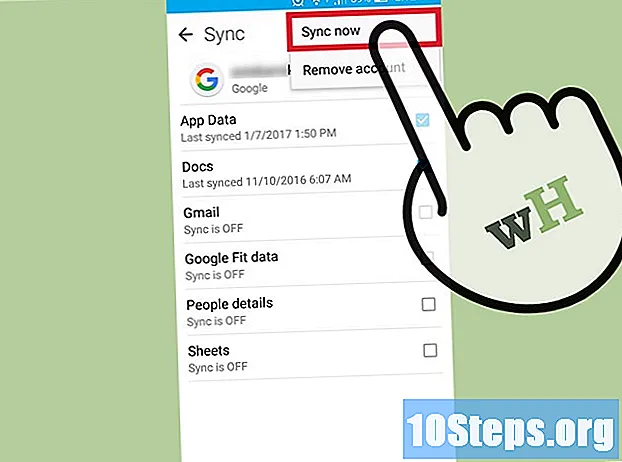
NộI Dung
Bạn có thể xóa danh bạ trực tiếp khỏi thiết bị Android của mình bằng ứng dụng "Danh bạ" hoặc "Mọi người". Bạn cũng có thể hủy đồng bộ hóa tài khoản để xóa tất cả các liên hệ đã đồng bộ hóa trước đó. Nếu bạn lưu trữ chúng trong tài khoản Google của mình, bạn có thể quản lý và xóa chúng qua trang "Danh bạ Google".
Các bước
Phương pháp 1/3: Xóa địa chỉ liên hệ
Chạm vào ứng dụng Danh bạ hoặc Mọi người. Tên chính xác khác nhau tùy thuộc vào thiết bị Android được sử dụng.
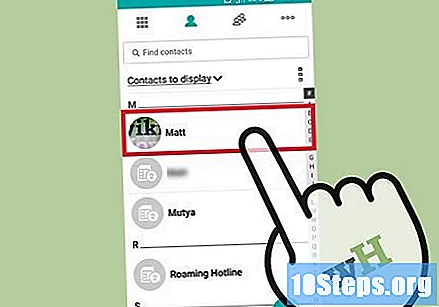
Chạm vào liên hệ bạn muốn xóa. Làm như vậy sẽ mở ra chi tiết của anh ta.- Nếu bạn muốn xóa nhiều liên hệ, hãy cố gắng nhấn và giữ liên hệ đầu tiên cho đến khi chế độ chọn được bật, sau đó chạm vào các tên khác. Chức năng này khác nhau tùy thuộc vào thiết bị được sử dụng.
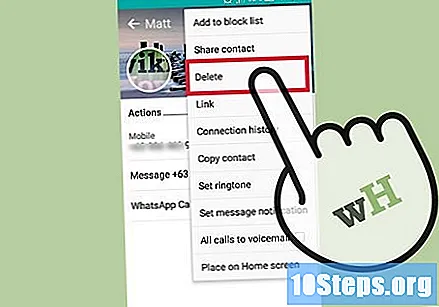
Chạm vào Xóa. Vị trí và hình thức chính xác của nút này khác nhau, nhưng bạn thường có thể tìm thấy nút này ở đầu màn hình. Nó có thể được gắn nhãn "Xóa" hoặc có biểu tượng thùng rác. Bạn có thể cần phải nhấn vào nút ⋮ trước và chọn Xóa.
Chạm vào Có để xác nhận việc xóa các số liên lạc đã chọn. Xác nhận này là bắt buộc trước khi chúng được xóa khỏi thiết bị.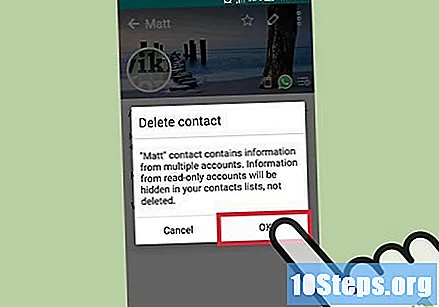
Phương pháp 2/3: Xóa đồng bộ hóa khỏi tài khoản

Mở ứng dụng Cài đặt. Hủy đồng bộ hóa tài khoản để xóa tất cả các liên hệ đã đồng bộ hóa trước đó. Phương pháp này rất hữu ích để xóa nhiều liên hệ cùng một lúc.
Chạm vào Tài khoản trong phần Cá nhân.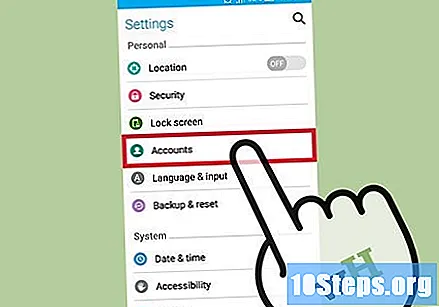
Chạm vào tài khoản có đồng bộ hóa mà bạn muốn tắt. Sau đó, bất kỳ liên hệ nào liên quan đến nó sẽ bị xóa khỏi thiết bị.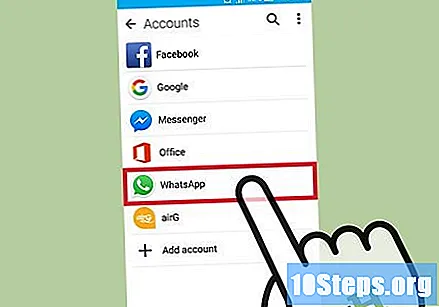
Tắt tùy chọn Danh bạ. Làm như vậy sẽ tắt đồng bộ hóa để danh sách liên hệ không được cập nhật tự động với tài khoản của bạn. Nếu bạn không thấy tùy chọn Danh bạ, hãy tắt đồng bộ hóa cho toàn bộ tài khoản.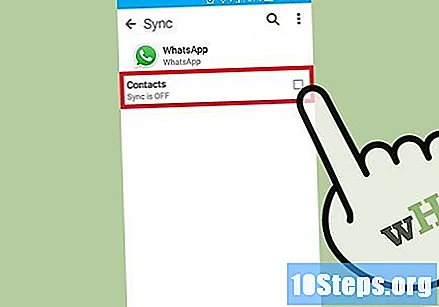
Chạm vào nút ⋮ ở góc trên bên phải của màn hình. Sau đó, một menu nhỏ sẽ xuất hiện.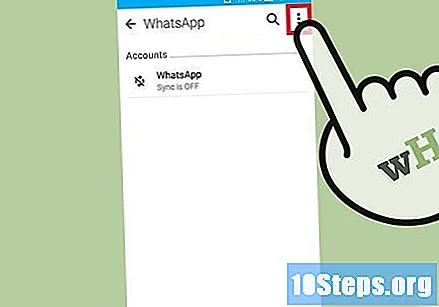
Chạm vào Đồng bộ hóa ngay bây giờ. Làm như vậy sẽ buộc tài khoản phải đồng bộ hóa với thiết bị và vì tùy chọn danh bạ bị tắt nên chúng sẽ bị xóa.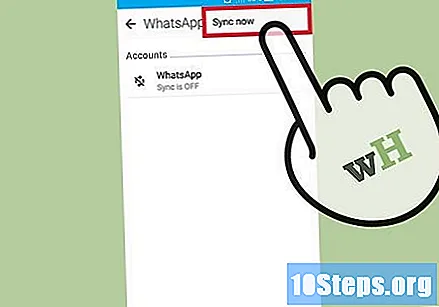
Phương pháp 3/3: Xóa Danh bạ Google
Mở trình duyệt internet. Nếu bạn lưu trữ danh bạ trong tài khoản Google của mình, bạn có thể sử dụng "Danh bạ Google" để quản lý họ dễ dàng hơn thông qua trang web.
- Bước này chỉ hoạt động nếu bạn có tài khoản Google. Danh bạ được lưu trữ cục bộ trên thiết bị sẽ phải được xóa riêng.
Truy cập trong một trình duyệt internet. Mở cùng một tài khoản đang mở trên thiết bị Android của bạn.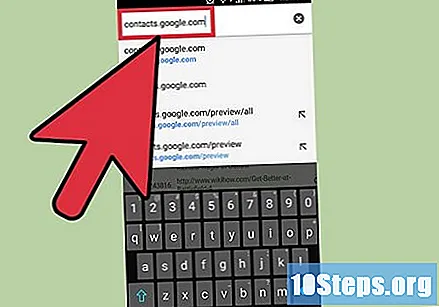
Chạm hoặc nhấp vào ảnh hồ sơ của một liên hệ để chọn họ. Thanh tìm kiếm ở đầu trang có thể giúp bạn tìm thấy những người bạn đang tìm kiếm nhanh hơn.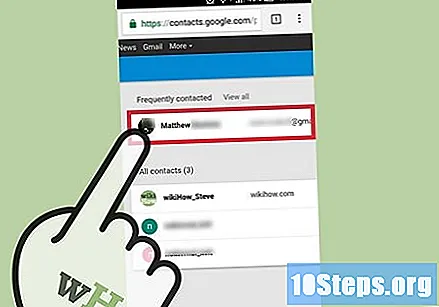
Chạm hoặc nhấp vào biểu tượng thùng rác ở đầu màn hình. Làm như vậy sẽ xóa tất cả các liên hệ đã chọn khỏi tài khoản Google của bạn.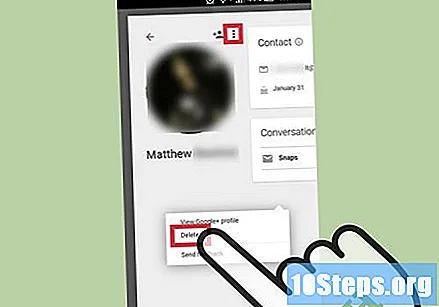
- Nếu biểu tượng thùng rác chuyển sang màu xám, một hoặc nhiều mục đã được Google+ thêm vào. Trong trường hợp đó, bạn sẽ cần xóa chúng trước vòng kết nối bạn bè trên Google+ của mình. Xem bài viết này để biết thêm chi tiết.
Chạm vào ứng dụng Cài đặt trên Android. Sau khi xóa danh bạ khỏi trang web "Danh bạ Google", bạn cần đồng bộ hóa lại tài khoản của mình với Android.
Chạm vào Tài khoản trong phần Cá nhân.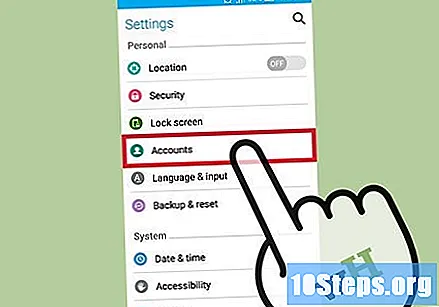
Chạm vào Google. Nếu bạn có nhiều tài khoản Google, bạn sẽ cần chọn một tài khoản bạn muốn sửa đổi.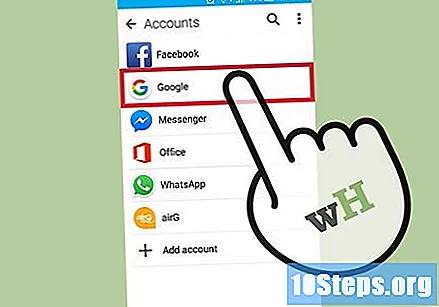
Chạm vào nút ⋮ ở góc trên bên phải của màn hình.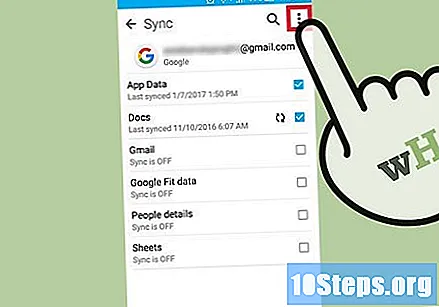
Chạm vào Đồng bộ hóa ngay bây giờ. Sau đó, tài khoản Google của bạn sẽ được đồng bộ hóa trở lại, bao gồm cả danh bạ. Mọi liên hệ bị xóa khỏi trang "Danh bạ Google" sẽ bị xóa khỏi thiết bị Android.